Windows用のフリーのテキストエディタであるNotepad++のインストールについて解説します。
Notepad++のダウンロード
まずは公式サイトからダウンロードします。
Notepad++公式サイト
https://notepad-plus-plus.org/
トップページのdownloadをクリック。
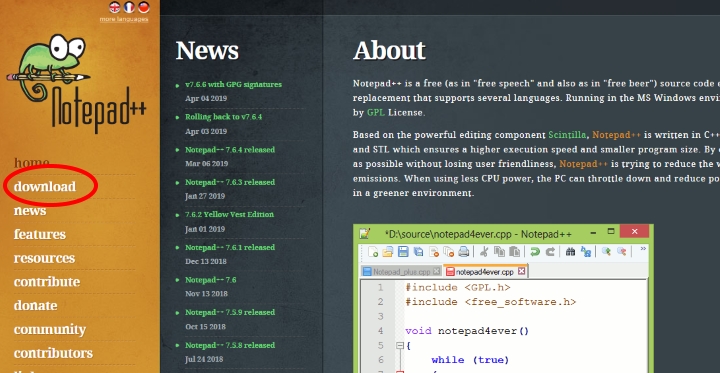
最初に表示されている大きなDOWNLOADボタンは32ビットバージョンなので、もし64ビットバージョンにしたい場合は、下にあるDownload 64-bit x64の方のインストーラーの方をクリックする。
ファイル名に「~Installer~.exe」と名前のついているものが一番楽だと思います。
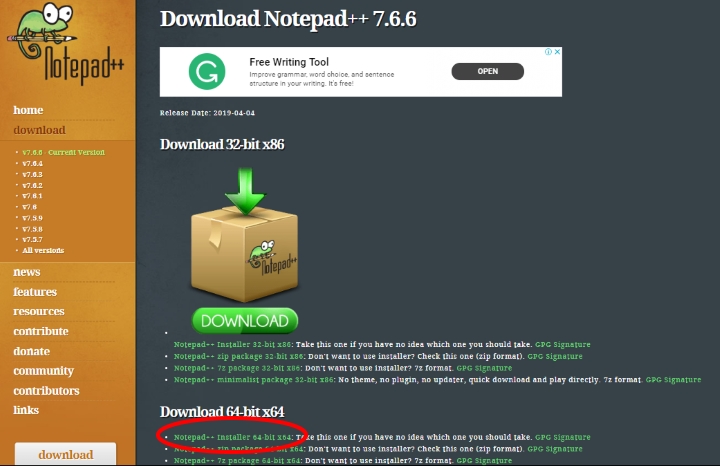
ダウンロード後のファイルはこんな感じ。
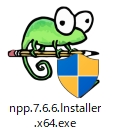
Notepad++のインストール
ダウンロードしたインストーラーをダブルクリック。
インストールする際の言語を聞いてきます。日本語(たぶん最初から選択済み)を選択してOKをクリック。
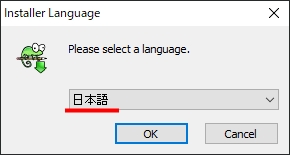
ちなみにここで選択した「日本語」は、インストールのときに日本語表示で行うよ!という意味。インストール後のNotepad++のメニューはあくまで英語。残念!
Notepad++セットアップウィザードへようこそと表示されるので、「次へ」をクリック。
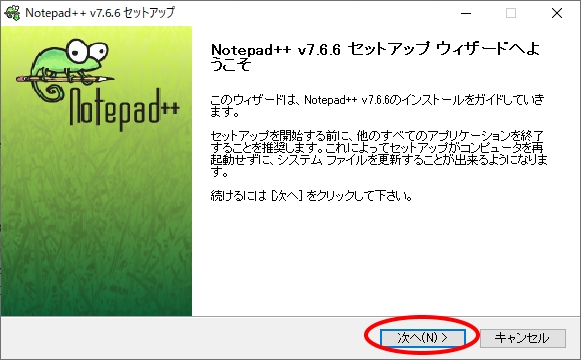
ライセンス契約書が表示されるので「同意する」をクリック。
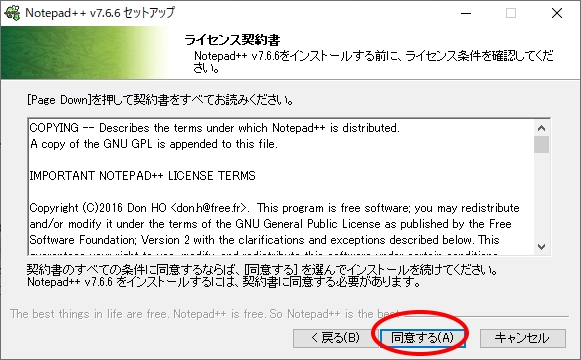
インストール先の選択。
そのままで大丈夫だと思うので、特に変更がなければ「次へ」をクリック。
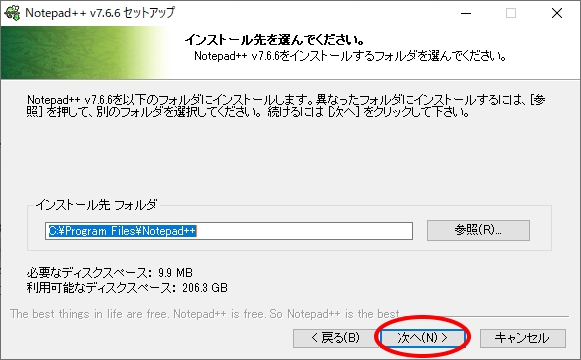
コンポーネントの選択。
デフォルトの状態で問題ない。もし、英語と日本語以外のメニューを希望ならLocalizationの項目をクリックして選択する。「次へ」をクリック。
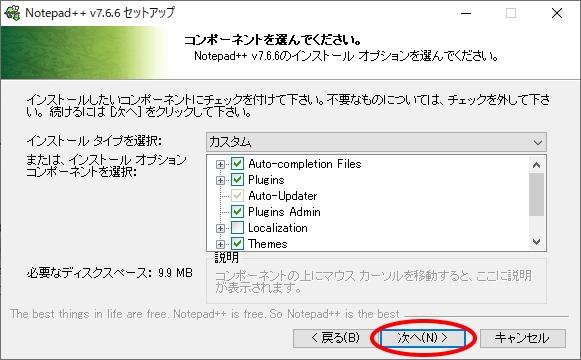
同じくコンポーネントの選択画面。
ちなみにデフォルトでは何もチェックが入っていない。必要ならチェックを入れてから「インストール」ボタンをクリック。(個人的にはデスクトップにショートカット作成するのは画面が散らかっていやなので、最初からチェックが外してあるのは嬉しい限りです!)
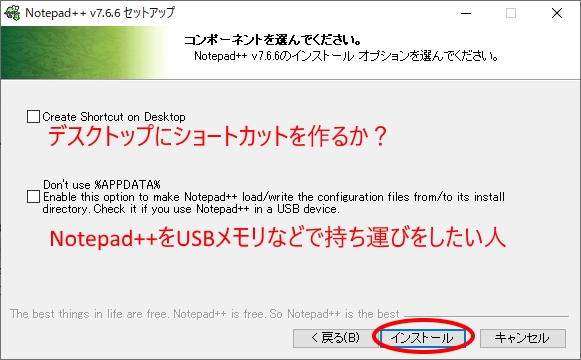
インストールが開始され、しばらく経つと「完了」ボタン表示されるのでクリックして終了。
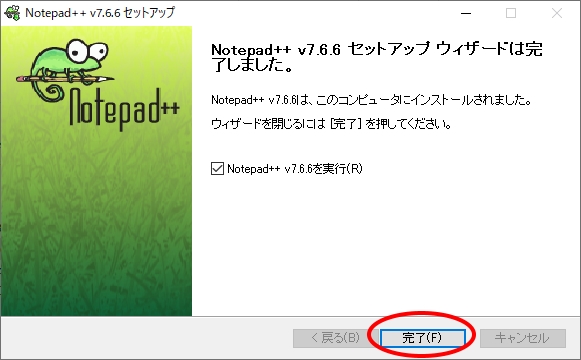
Notepad++が起動すればインストール完了。
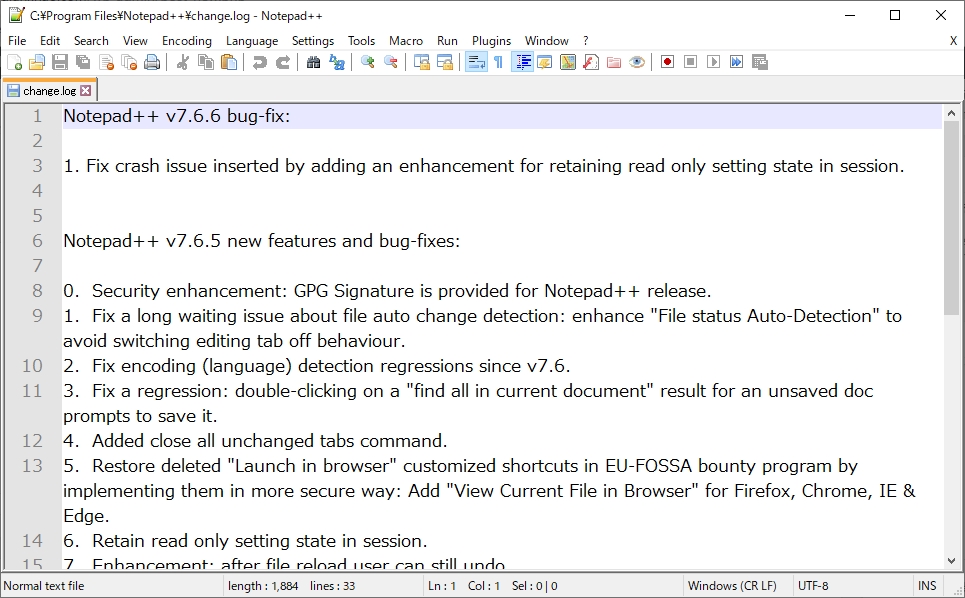
ご覧のように英語メニューです。
わたしはすぐさま日本語メニューにしました!(笑)
Notepad++のメニューを日本語にする
メニューから Settings > Preferrences… を選択。
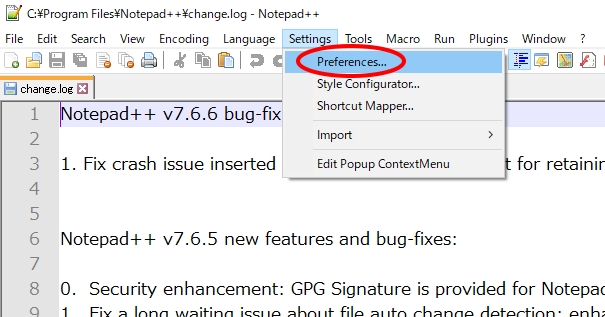
Preferencesウインドウが開く。
General の中にあるLocalization項目を「English」から「日本語」に変更してCloseボタンをクリック。
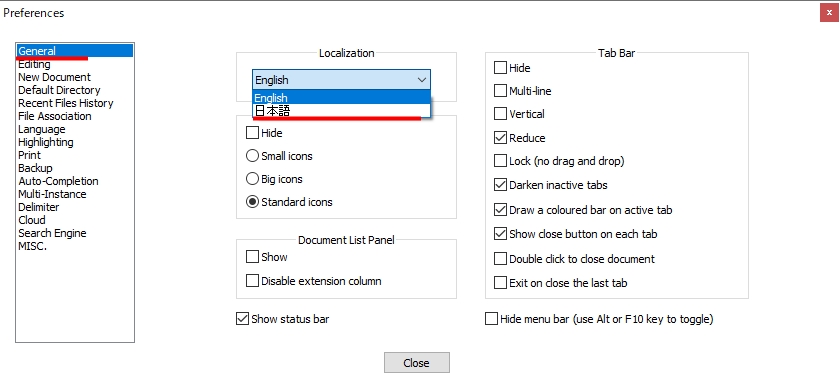
これで日本語メニュになる。(安心!)
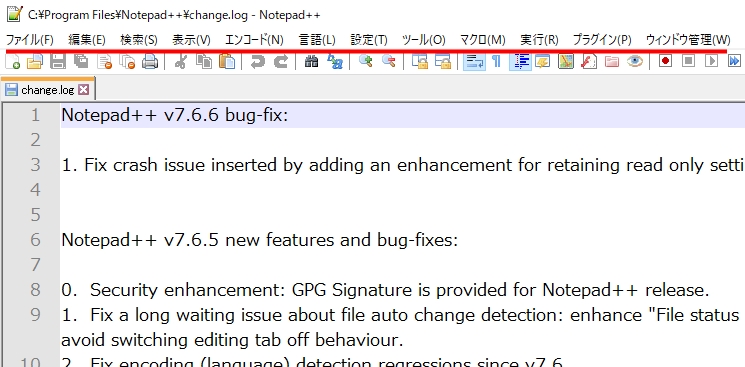
以上、プログラマ向けWindows用エディタNotepad++のインストール方法でした!
お疲れ様でした。

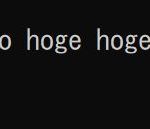

コメント